

PCB技术:allegro软件中添加xnet的步骤解析
描述
所谓的Xnet,是指在无源器件的两端,两个不同的网络,但是本质上其实是同一个网络的这种情况。比如一个源端串联电阻或者串容两端的网络。在实际设计情况中,我们需要对这种进行Xnet的设置,方便进行时序等长的设计,一般信号传输要求都是信号的传输总长度达到要求,而不是分段信号等长,这时采用Xnet就可以非常方便的实现这一功能,在allegro软件中添加xnet的具体步骤如下所示:
第一步,执行菜单命令Analyze-Model Assigment,进行模型的指定,如图5-112所示;
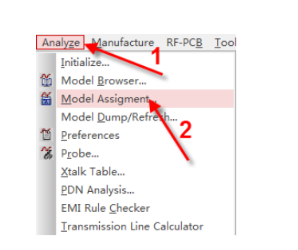
图5-112 创建模型示意图
第二步,点击指定模型之后,会弹出如图5-113所示的界面,这些是没有解决的问题,一般都是电压的问题,系统会显示这个是个电源,但是并没有赋予电压值,所以会显示错误。一般我们添加Xnet可以忽略掉这些,不用管这些错误,直接点击OK按钮即可;

图5-113 SI Design Audit示意图
第三步,在PCB界面点击需要设置Xnet模型的元器件,右侧对应列表中会同步进行选中,也可以将同一类型的全部选中,如图5-114所示;

图5-114 给元器件创建模型示意图
第四步,选中需要创建模型的元器件之后,点击如图352-3所示的列表的下方“Create Model”选项,进行模型的创建,在弹出的界面中,按照默认的即可,选择“Create ESpiceDevice model”即可,如图5-115所示;

图5-115 给元器件创建模型示意图
第五步,在弹出的对话框中,如图5-116所示,需要我们自己填写的是:Value值按照实际Value值去填写,仿真的时候会用到这个数据;Single Pins需要我们去对应好电阻的关系,如图5-116输入中的一致,表示的含义是1 8是一个电阻,一个电阻两端的网络是同一个网络,以此类推,这个我们举例添加的排阻有四个Xnet;

图5-116 设置模型参数示意图
第六步,添加完成以后,可以回到PCB界面,点击查询按钮,可以查询该网络,是否添加了Xnet,如图5-117所示。

图5-117 Xnet显示示意图
上述,就是在Allegro软件中添加Xnet的方法解析,一般多用于带有串阻串容的时序等长中。
编辑:hfy
-
Allegro更新原理图导入网表后,Xnet混乱何解?2025-07-25 9322
-
在Allegro软件中添加xnet的具体步骤2020-09-07 3578
-
Allegro PCB设计流程一2009-11-18 2909
-
简易pcb软件allegro中手工封装技术2010-01-23 1722
-
allegro建立焊盘的方法和操作步骤2018-04-25 14379
-
PCB设计软件allegro中静态铜箔和动态铜箔的设计2018-08-22 18495
-
Allegro PCB设计时等长设置的一些方法与技巧解析2018-11-27 2561
-
PCB设计之Allegro软件问题2019-10-11 10763
-
Allegro软件绘制的PCB封装详细步骤解析2020-10-15 37360
-
allegro与PADS的区别及创建PCB封装的步骤2021-03-27 3153
-
通过Allegro软件绘制PCB封装的步骤说明2022-10-12 12669
-
Cadence Allegro Xnet的创建详细教程2022-11-04 4110
-
Cadence添加logo的软件2022-12-02 867
-
Cadence Allegro PCB过孔添加与设置2023-04-12 30498
-
Allegro设计小技巧 | 如何手动在PCB中添加、删除元器件2022-06-14 20368
全部0条评论

快来发表一下你的评论吧 !

